Cum să descărcați driverul Logitech K270 Windows 10,11
Publicat: 2022-12-22Tastatura dvs. wireless Logitech K270 nu funcționează corect? Dacă da, atunci ar trebui să verificați dacă driverele aferente sunt actualizate sau nu. Driverele Logitech K270 sunt esențiale pentru a funcționa fără întreruperi și fără probleme a tastaturii. Driverele compatibile și cele mai recente vă ajută tastatura Logitech să funcționeze eficient.
Am pregătit acest ghid care evidențiază cele mai bune metode de a descărca și instala driverul Logitech K270 pe PC Windows 10, 11. Continuați lectură!
3 metode de a descărca, instala și actualiza driverul Logitech K270 pe Windows 10/11
Mai jos sunt enumerate următoarele moduri diferite de a efectua descărcarea driverului Logitech K270 pe PC Windows 10 și 11. Fără alte prelungiri, să începem!
Metoda 1: Descărcați manual driverul Logitech K270 de pe site-ul oficial
Puteți obține driverele corecte pentru tastatura fără fir Logitech K270 de pe site-ul oficial al Logitech. Înainte de a continua, trebuie să vă asigurați că sunteți familiarizat cu specificațiile de sistem necesare pentru a descoperi drivere compatibile. În plus, acest mod este potrivit numai pentru utilizatorii de computere care au suficient timp sau răbdare pentru a cerceta fișierul exact al driverului și sunt, de asemenea, calificați din punct de vedere tehnic să facă același lucru.
După ce totul este verificat, urmați pașii de mai jos pentru a descărca și actualiza driverul Logitech K270 în acest fel.
Pasul 1: Faceți clic pe linkul direct pentru a deschide pagina oficială de asistență Logitech.
Pasul 2: Introduceți Logitech K270 în căutare și alegeți opțiunea dorită. 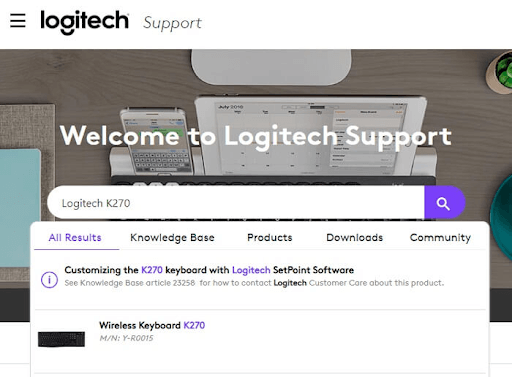
Pasul 3: Apoi, faceți clic pe secțiunea Descărcări pentru a continua. 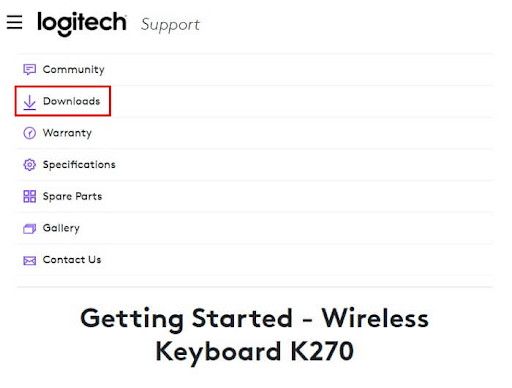
Pasul 4: Verificați dacă versiunea selectată a sistemului de operare Windows este corectă. 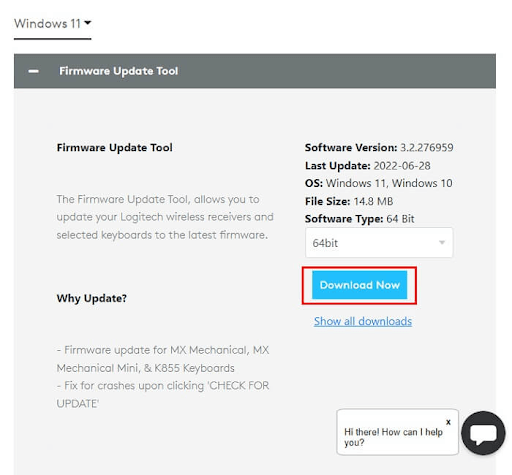
Pasul 5: După aceea, urmați instrucțiunile de pe ecran pentru a instala fișierul driver descărcat și reporniți computerul pentru a aplica driverele instalate recent.
Acum, cea mai recentă versiune a actualizării driverului Logitech K270 este instalată, astfel încât acum puteți utiliza tastatura fără probleme și cu performanțe îmbunătățite.
Citiți și: Cum să descărcați driverele și software-ul Logitech G300s pentru PC Windows
Metoda 2: Utilizați Bit Driver Updater automat prin Bit Driver Updater (recomandat)
Dacă nu aveți timp, răbdare sau abilitățile tehnice necesare pentru a actualiza manual driverele Logitech K270, atunci puteți face acest lucru automat cu ajutorul Bit Driver Updater.
Bit Driver Updater este un software de actualizare a driverelor popular la nivel mondial care scanează automat sistemul dumneavoastră pentru a găsi drivere învechite sau defecte și oferă altele noi pentru computerul dumneavoastră. Nu numai asta, dar instrumentul vă permite, de asemenea, să programați actualizări de driver în funcție de preferințele dvs. de timp. În plus, utilitarul de actualizare a driverelor vine cu un expert pentru backup și restaurare automată care creează automat o copie de rezervă a driverelor instalate în prezent înainte de actualizare. Pentru ca driverele să poată fi restaurate dacă este necesar.
Puteți actualiza driverele cu versiunea gratuită sau pro a Bit Driver Updater. Versiunea pro necesită doar două clicuri simple ale mouse-ului și, de asemenea, efectuează descărcări în bloc de drivere simultan. În timp ce versiunea gratuită vă permite să actualizați câte un driver la un moment dat.

Acum, aruncați o privire la pașii de mai jos pentru a instala actualizarea driverului Logitech K270 prin Bit Driver Updater.
Pasul 1: În primul rând, descărcați Bit Driver Updater. O poți face chiar și gratuit din butonul de mai jos.
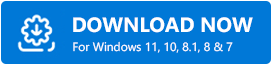
Pasul 2: Rulați fișierul descărcat și urmați expertul de configurare pentru a finaliza instalarea.
Pasul 3: Odată instalat, lansați Bit Driver Updater pe computer și faceți clic pe butonul Scanare disponibil în panoul de meniu din stânga. 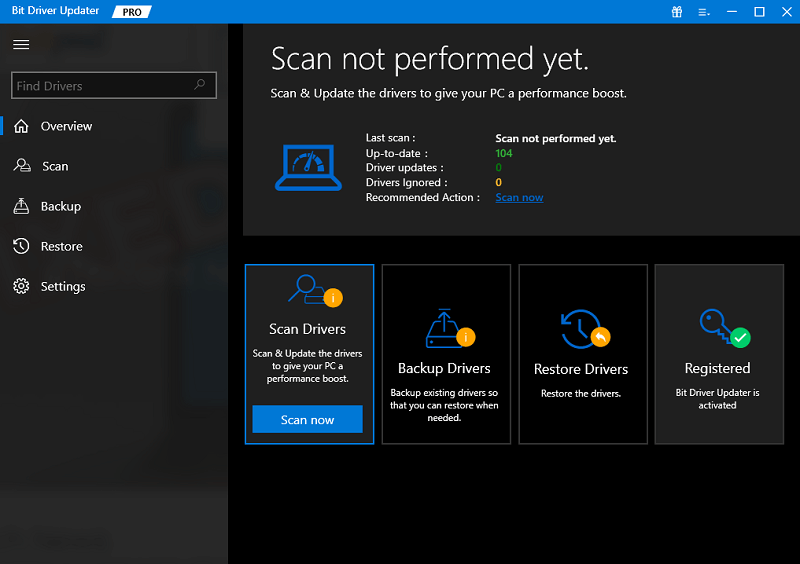
Pasul 4: Așteptați ca scanarea să fie finalizată. După ce ați terminat, faceți clic pe butonul Actualizează acum prezentat lângă Logitech K270. După cum s-a spus, dacă utilizați versiunea pro a Bit Driver Updater, atunci puteți, de asemenea, să faceți clic pe butonul Actualizare tot. Acest lucru vă va ajuta să instalați toate driverele disponibile pentru computer, inclusiv driverul Logitech K270. 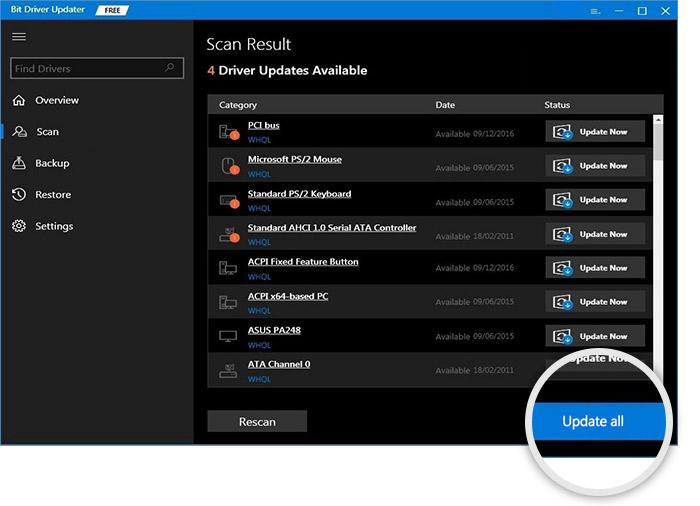
Vedeți cât de simplu este să actualizați driverele cu Bit Driver Updater. Versiunea pro a Bit Driver Updater oferă, de asemenea, asistență tehnică 24/7 și o garanție de rambursare completă a banilor de 60 de zile.
Citiți și: Cum să descărcați și să actualizați driverul Logitech G502 pentru Windows
Metoda 3: Actualizați driverul Logitech K270 în Manager dispozitive
Nu în ultimul rând, puteți utiliza și instrumentul utilitar încorporat Windows numit Device Manager pentru a descărca driverul Logitech K270 pe Windows 10 și Windows 11 PC. Pentru a utiliza acest instrument, tot ce trebuie să faceți este pur și simplu să urmați procedura sugerată mai jos:
Pasul 1: Apăsați împreună tastele Windows și X de la tastatură și alegeți Manager dispozitive din opțiunile disponibile din listă. 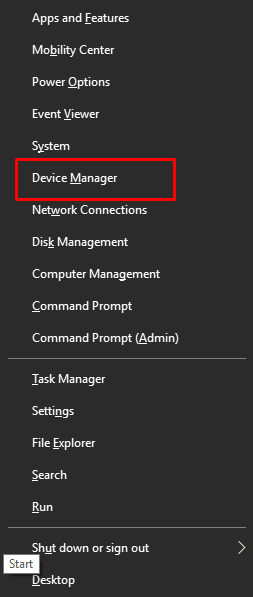
Pasul 2: În fereastra Device Manager, căutați Tastaturi și faceți dublu clic pe acestea pentru a-și extinde categoria.
Pasul 3: Faceți clic dreapta pe dispozitivul dvs. fără fir Logitech K270 și alegeți Actualizare software driver din lista meniului contextual. 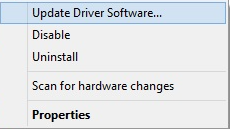
Pasul 4: Apoi, faceți clic pe Căutare automată pentru software-ul driver actualizat pentru a continua. 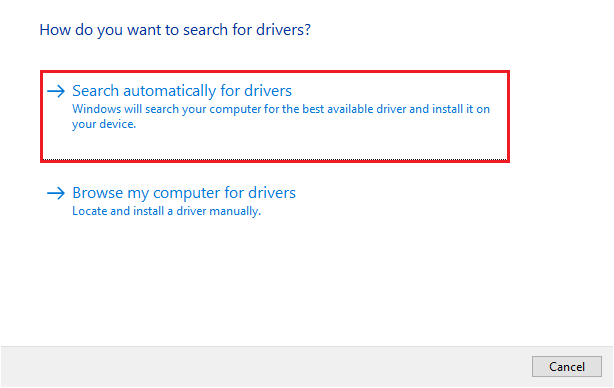
Acum, așteptați și lăsați Managerul de dispozitive să găsească și să instaleze actualizările de driver disponibile pentru sistemul dvs. După ce ați terminat, reporniți computerul pentru a aplica modificările.
Citește și: Descărcare drivere pentru difuzoare Logitech pentru Windows
Descărcare și actualizare driver Logitech K270 pe Windows 10, 11: TERMINAT
Folosind oricare dintre metodele partajate mai sus, puteți găsi, descărca și instala cu ușurință driverul corect pentru tastatura fără fir Logitech K270.
Vă sugerăm să utilizați Bit Driver Updater pentru a descărca driverul Logitech K270, deoarece găsește și instalează automat cele mai potrivite drivere pentru dispozitivul dvs. Astfel, este mai puțin consumator de timp decât alte metode.
Sperăm că v-au plăcut informațiile distribuite în acest ghid al șoferului. Dacă aveți întrebări sau sugestii mai bune, vă rugăm să ne anunțați prin secțiunea de comentarii de mai jos.
În afară de aceasta, vă puteți abona și la Newsletter-ul nostru pentru mai multe articole, actualizări sau informații legate de tehnologie. În plus, urmăriți-ne pe Facebook, Twitter, Instagram și Pinterest.
